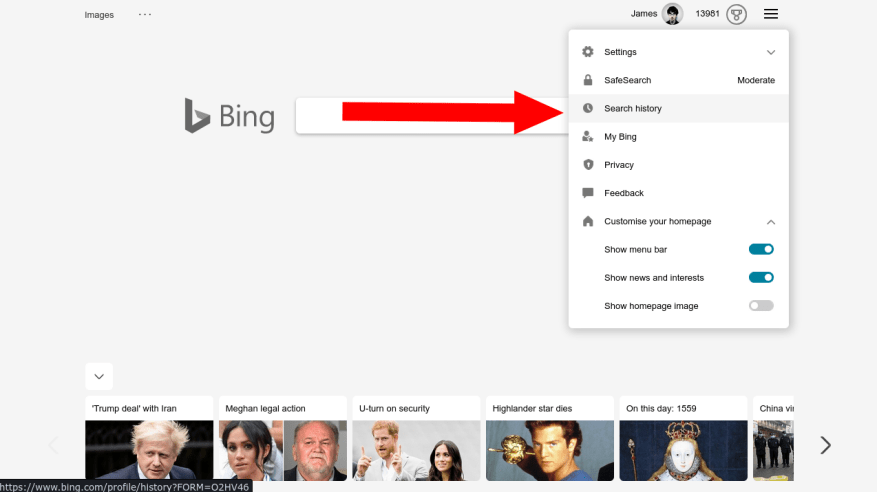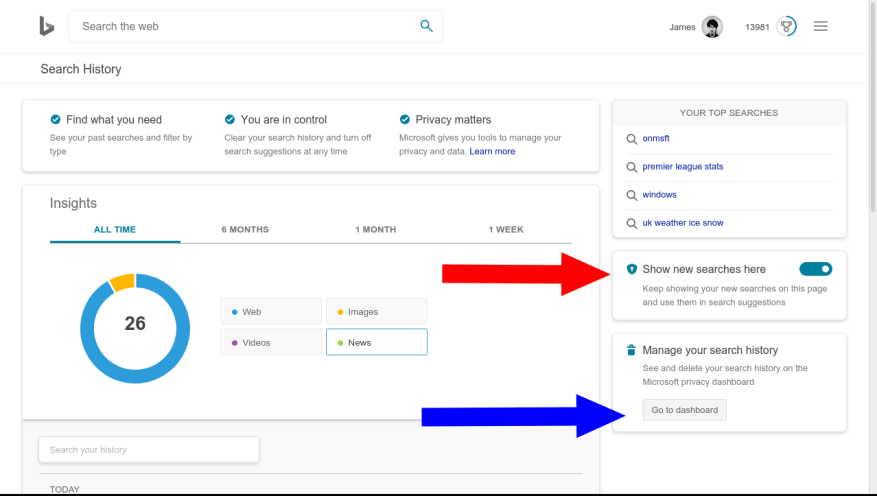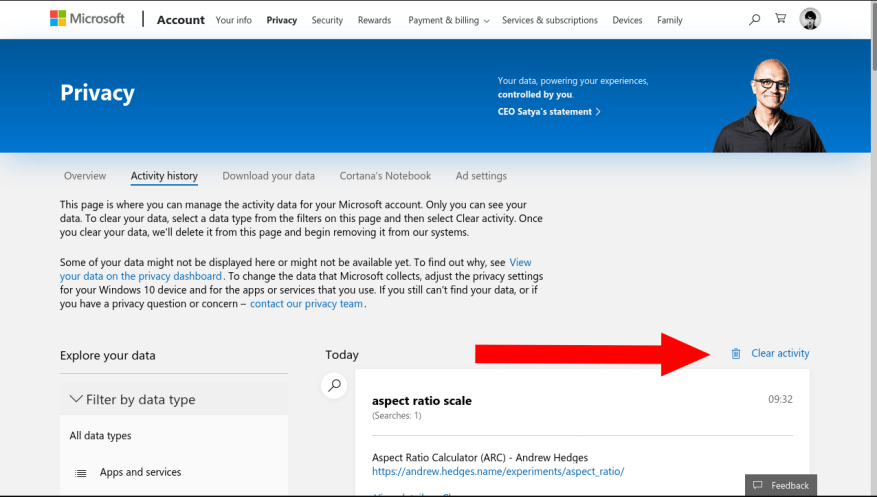Bing śledzi każde wyszukiwanie, które przeprowadzasz, gdy jesteś zalogowany na swoje konto Microsoft. Ta historia może być przydatna, jeśli chcesz wrócić do czegoś, co robiłeś w przeszłości. Może to również budzić obawy dotyczące prywatności, ponieważ historia wyszukiwania może z natury ujawnić pewne dość osobiste informacje. Oto jak odzyskać kontrolę.
Najłatwiejszym sposobem sprawdzenia historii wyszukiwania jest odwiedzenie samego Binga. Na stronie głównej kliknij menu hamburgerów w prawym górnym rogu. Kliknij link „Historia wyszukiwania” u góry menu, które się pojawi.
Interfejs historii wyszukiwania Bing jest prosty, ale funkcjonalny. Twoja historia wyszukiwania jest podzielona według daty. Domyślnie widoczna jest nieskończenie ładująca się lista historii wyszukiwania. Za pomocą zakładek możesz filtrować dane z ostatniego tygodnia, miesiąca lub sześciu miesięcy.
Bing wyświetla podstawowy wykres typów treści, których szukasz. Istnieją kategorie dla sieci, obrazów, filmów i wiadomości, w zależności od tego, z której usługi Bing korzystasz.
Możesz wyszukiwać określone elementy z historii, korzystając z paska wyszukiwania pod wykresem. Kliknij dowolny element, aby ponownie otworzyć stronę wyników wyszukiwania w Bing.
Aby wyłączyć śledzenie historii wyszukiwania, kliknij przycisk przełącznika „Pokaż nowe wyszukiwania tutaj” w prawym górnym rogu ekranu. Po przełączeniu do pozycji wyłączonej Bing przestanie rejestrować wszystkie nowe wyszukiwania. Jednak istniejące dane wyszukiwania zostaną zachowane.
Aby usunąć wszystko, co już masz, kliknij link „Przejdź do pulpitu nawigacyjnego” w sekcji „Zarządzaj historią wyszukiwania”. Po wyświetleniu monitu zaloguj się na swoje konto Microsoft. W panelu Prywatność zobaczysz inny, mniej szczegółowy widok historii wyszukiwania. Kliknij przycisk „Wyczyść aktywność”, aby usunąć wszystkie zapisane rekordy.
FAQ
Jak usunąć widok w Visual Studio Code?
Na pasku poleceń kliknij Opcje widoku . Jeśli bieżący widok nie jest tym, który chcesz usunąć, kliknij ten, który chcesz usunąć. Następnie ponownie kliknij Wyświetl opcje.Jeśli opcje widoku nie są widoczne, upewnij się, że nie edytujesz listy ani nie zaznaczono żadnych elementów.
Jak usunąć widok w SQL?
SQL VIEW można utworzyć za pomocą zapytania SQL, łącząc jedną lub więcej tabel. Jeśli chcesz usunąć widok SQL, odbywa się to za pomocą polecenia SQL DROP, powinieneś użyć następującej składni: Po co używać instrukcji SQL DROP VIEW? Gdy widok nie jest już przydatny, możesz go usunąć na stałe.
Jak usunąć widok z witryny programu SharePoint?
W programie uruchamiającym aplikacje kliknij SharePoint, zlokalizuj i przejdź do witryny, a następnie otwórz listę. Jeśli nie możesz znaleźć listy, kliknij Ustawienia , kliknij Zawartość witryny, a następnie otwórz listę. Na pasku poleceń kliknij Opcje widoku . Jeśli bieżący widok nie jest tym, który chcesz usunąć, kliknij ten, który chcesz usunąć.
Jak usunąć widok w systemie Windows 10?
Na pasku poleceń kliknij Opcje widoku . Jeśli bieżący widok nie jest tym, który chcesz usunąć, kliknij ten, który chcesz usunąć. Następnie ponownie kliknij Wyświetl opcje. Jeśli opcje widoku nie są widoczne, upewnij się, że nie edytujesz listy ani nie zaznaczono żadnych elementów. Możesz też nie mieć uprawnień.
Co to jest widok SQL?
Widok SQL to tabela, która fizycznie nie istnieje. To tylko wirtualny stół. SQL VIEW można utworzyć za pomocą zapytania SQL, łącząc jedną lub więcej tabel. Jeśli chcesz usunąć widok SQL, odbywa się to za pomocą polecenia SQL DROP, powinieneś użyć następującej składni:
Jak usunąć widok z listy w SQL?
Instrukcja DROP VIEW usuwa widok z bazy danych. Oto podstawowa składnia instrukcji DROP VIEW: DROP VIEW [ IF EXISTS ] nazwa_widoku; W tej składni określasz nazwę widoku, który chcesz usunąć po słowach kluczowych DROP VIEW.
Jak stworzyć i usunąć widok w SQL?
SQL VIEW można utworzyć za pomocą zapytania SQL, łącząc jedną lub więcej tabel. Jeśli chcesz usunąć widok SQL, odbywa się to za pomocą polecenia SQL DROP, powinieneś użyć następującej składni:
Jak usunąć widok z bazy danych MySQL?
Podsumowanie: w tym samouczku dowiesz się, jak używać instrukcji MySQL DROP VIEW do usuwania widoku z bazy danych. Instrukcja DROP VIEW całkowicie usuwa widok z bazy danych.
Jak usunąć pliki na komputerze z systemem Windows 10?
Za każdym razem, gdy usuwasz plik na komputerze z systemem Windows 10, klikając plik prawym przyciskiem myszy, a następnie klikając opcję Usuń lub wybierając plik, a następnie naciskając klawisz Delete na klawiaturze, plik jest przenoszony do Kosza.
Jak usunąć widok zadań w systemie Windows 10?
Jak usunąć widok zadań 1 Znajdź przycisk na pasku zadań i kliknij go prawym przyciskiem myszy, aby wyświetlić menu. 2 W menu wybierz opcję Pokaż przycisk widoku zadania. Ponieważ ta opcja jest włączona, obok tej opcji będzie zaznaczony haczyk. Kliknij go, a haczyk zniknie… Zobacz więcej….
Jak wyłączyć gest widoku zadań w systemie Windows 10?
Przycisk Widok zadań jest widoczny na pasku zadań. Znajduje się obok przycisku Wyszukaj lub Cortana. Jeśli go wyłączyłeś, nie zobaczysz go. Kliknij prawym przyciskiem myszy pasek zadań i usuń zaznaczenie opcji „Pokaż przycisk widoku zadania”, aby ukryć go na pasku zadań. 3. Wyłącz gest widoku zadań w panelu dotykowym w Ustawieniach
Jak usunąć widok tablicy na liście SharePoint Online?
Jeśli chcesz usunąć widok tablicy z listy online programu SharePoint, w tym scenariuszu, jeśli klikniesz opcję ustawienia> Ustawienie listy> przewiń w dół i pod Widokiem zobaczysz swoją listę tworzenia (widok tablicy), kliknij, aby otworzyć widok a na końcu zobaczysz przycisk „usuń”, aby usunąć utworzony widok tablicy na liście online SharePoint.
Jak edytować widok SharePoint w SharePoint?
Aby edytować widok SharePoint, otwórz listę, na której utworzyłeś widok. A teraz masz wiele sposobów edycji widoków. Zobaczmy je wszystkie jeden po drugim. Nowoczesny układ: Kliknij Wszystkie elementy na pasku wstążki listy Nowoczesne, a następnie kliknij „Edytuj bieżący widok”. Możesz także edytować widok z ustawienia listy.
Jak usunąć widok w programie SharePoint 2010?
Jeśli nie możesz znaleźć listy, kliknij Ustawienia , kliknij Zawartość witryny, a następnie otwórz listę.Na pasku poleceń kliknij Opcje widoku . Jeśli bieżący widok nie jest tym, który chcesz usunąć, kliknij ten, który chcesz usunąć. Następnie ponownie kliknij Wyświetl opcje. Jeśli opcje widoku nie są widoczne, upewnij się, że nie edytujesz listy ani nie zaznaczono żadnych elementów.